Tags:UiPath,自动化
UiPath Studio是一款非常专业的可视化自动流程工具,项目是业务流程的图形化呈现。它允许你对执行顺序和自定义的步骤集合进行完全控制,而实现自动化执行有规律的流程。在 UiPath Studio 中,它被称为活动集合。而每个活动又由一个个小的动作组成,例如点击按钮,读取文件或者写入日志面板等等。
支持项目:
Sequences - 序列 适合执行线性执行的步骤,允许你平滑地从活动切换到另一个活动,而不会使你的项目变得细碎。
Flowcharts - 流程图 适合更加复杂的业务逻辑,通过多重流程控制逻辑,允许你集成判断和连接多个活动等更加多样的形式来自动化执行流程
State Machines - 状态机 适合大型的项目。它们在执行过程中使用有限的状态,这些状态是由条件(转换)或活动触发的。
常见问题:
异常:Object reference not set to an instance of an object
问题症状
运行的过程中弹出如下的对话框:
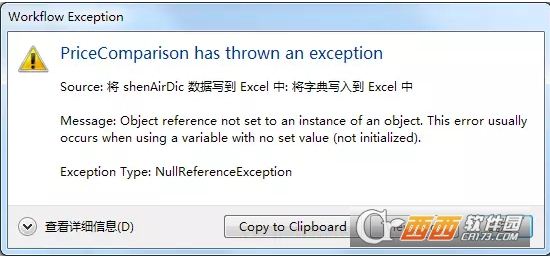
异常症状
问题的原因
某个变量还没有初始化就使用了
解决办法
查看所用到的变量,看看对象类的变量类型是否都已经初始化了。不能使用未初始化的变量。相当于 VB 里面的对象总是要先 Set 才能使用。
这里是由于使用了dictionary 类型的变量,这个变量需要在使用之前先 用 Build Dictionary Activity 来初始化一下。
使用示例
创建一个 dictionary 变量
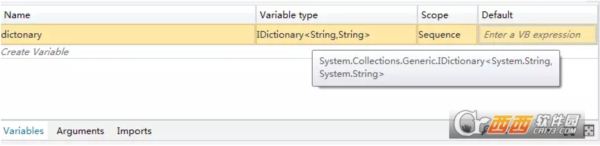
创建变量 dictionary
拖拽 Build Dictionary Activity 到序列中
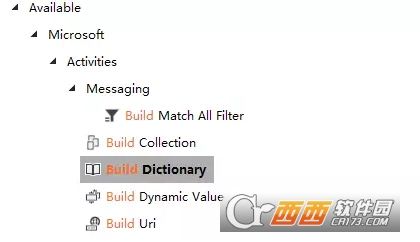
Build Dictionary Activity

放置 Activity 到 Sequence
此时会弹出一个框来让你指定 Key 和 Value 的数据类型

拖拽 Build Dictionary Activity 时的弹框
选中Build Dictionary, 在属性窗口中的 Result 字段中填写变量名字
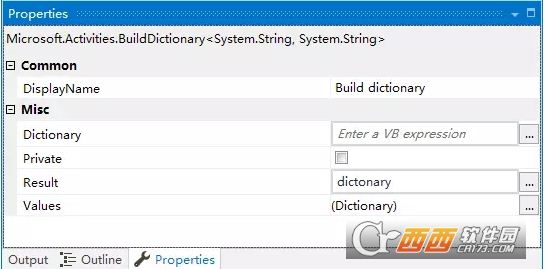
设置属性中 Result 字段
接下来你就可以愉快地使用 dictionary 变量了
注意
对象一定要 set 之后才能使用
Dictionary 类型使用之前必须用 Build Dictionary Activity 处理一下
WorkFlow File 参数的定义和传递
如果你要为 WorkFlow 设置参数(Arguments),你应该:
首先,现在 Workflow 文件的参数列表里定义
然后,再在 Invoke WorkFlow Activity 填入这些参数
正确的姿势如下:
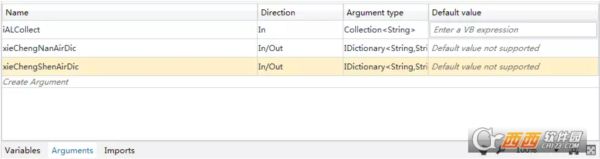
Step 1 在 WorkFlow 文件中定义好

Step 2 在 Invoke WorkFlow Activity中使用 Arg
这两个顺序不能反过来。如果你反过来操作的话,能把数据输进去,不会报错,但是输入的数据是无效的,再次点击 Import Arguments 的时候发现 输入的数据消失 了。(这是 UiPath 不尽完善的地方,我觉得应该有个提示什么的)。
在 WorkFlow 定义好 Arguments 之后,点击 Invoke WorkFlow Activity 的 Import Arguments 按钮就可以看到 WorkFlow 文件的参数列表。你只需要在 Value 位置输入要引入的变量或者数据就可以通过 Invoke WorkFlow Activity 愉快地传递数据了。

参数列表
你可以类比一般的计算机语言来理解这件事:
WorkFlow File 相当一个带有参数的函数, 而 Arguments 则相当于函数的参数列表。参数列表当然是在定义函数的时候(WorkFlow 文件中)指定,而不是在调用的时候指定(Invoke WorkFlow File Activity)。
提取码: xsv6


 南宁行易电脑版v2.8.41-31
南宁行易电脑版v2.8.41-31 浩顺2400收款机系统软件V3.0.111.0官方版1-22
浩顺2400收款机系统软件V3.0.111.0官方版1-22 小脑袋竞价旗舰版v4.3.5.6官方版5-15
小脑袋竞价旗舰版v4.3.5.6官方版5-15 神码助手软件官方版7-20
神码助手软件官方版7-20 好男友必备大姨妈分析工具免费版2-10
好男友必备大姨妈分析工具免费版2-10 随手记电脑版V2.7.2最新PC版3-31
随手记电脑版V2.7.2最新PC版3-31 开博电线管理系统V1.806-24
开博电线管理系统V1.806-24 流量猎手网店刷流量工具V2.2 绿色版1-29
流量猎手网店刷流量工具V2.2 绿色版1-29 广联达BIM市政算量GMA2018v1.8.2.4098官方增强版5-13
广联达BIM市政算量GMA2018v1.8.2.4098官方增强版5-13 顺达桌球收费管理系统v2.2.0 绿色版2-24
顺达桌球收费管理系统v2.2.0 绿色版2-24 污泥产量计算工具 | 1M
污泥产量计算工具 | 1M 金蝶万能票据打印软件v6.0.39 免费版 | 237.5M
金蝶万能票据打印软件v6.0.39 免费版 | 237.5M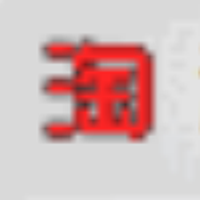 淘宝联盟数据(订单数据查看助手)v1.0 免费版 | 1.5M
淘宝联盟数据(订单数据查看助手)v1.0 免费版 | 1.5M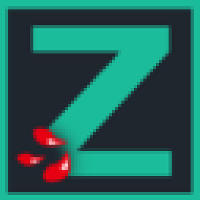 淘客新手考核辅助4.2 最新绿色免费版 | .76MB
淘客新手考核辅助4.2 最新绿色免费版 | .76MB 箫启灵双十一会场推广生成工具免费版 | 1M
箫启灵双十一会场推广生成工具免费版 | 1M 管家婆资产管理软件体验版v5.2.6官方免费版 | 23.5M
管家婆资产管理软件体验版v5.2.6官方免费版 | 23.5M 吉星抽奖软件2016免费版 | 10.3M
吉星抽奖软件2016免费版 | 10.3M 慧算账财税助手v 2.1.9 免费版 | 15M
慧算账财税助手v 2.1.9 免费版 | 15M
软件评论 请自觉遵守互联网相关政策法规,评论内容只代表网友观点,与本站立场无关!
网友评论